Kun käytät tietokonettasi päivittäin, eri tarpeisiin sinun on tallennettava tietokoneen näyttö ja mitä tahansa sillä teet. Tarvitset hyvän kuvakaappauksen, jotta voit tehdä työn. Etsitkö a ilmainen näytön tallennin ilman vesileimaa?
Markkinoilla on tarjolla suuri määrä ilmaisia näytön tallennustyökaluja, joiden avulla voit tallentaa videota ja ääntä tietokoneellesi. Useimmat niistä eivät kuitenkaan voi tarjota hyvää tallennuskokemusta. Mikä pahempaa, nämä ilmaiset näytön tallentimet voivat lisätä vesileimoja ulostulotallenteihisi. Nyt palaamme kysymykseen, onko ilmaista näytön tallenninta ilman vesileimaa?
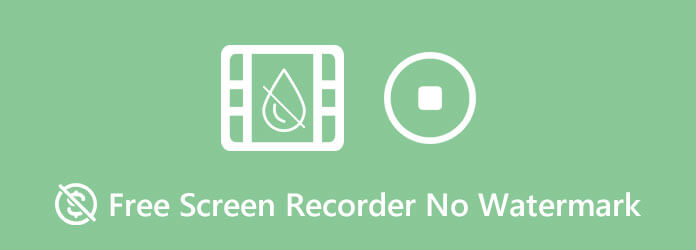
Ottaen huomioon tarpeesi, tässä viestissä teemme luettelon seitsemästä parhaasta ilmaisesta näytön tallentamisesta ilman vesileimaa, joista voit valita. Voit tuntea kunkin tallennustyökalun pääominaisuudet ja tehdä valintasi.
- Osa 1. Ilmainen online-tapa liittyä TS-tiedostoihin yhdessä Ilmainen Screen Recorder Ei vesileimaa – ilmainen online-näytön tallennin
- Osa 2. Ilmainen Screen Recorder Ei vesileimaa – TinyTake
- Osa 3. Ilmainen Windows 10 Screen Recorder Ei vesileimaa – Xbox Game Bar
- Osa 4. Ilmainen Screen Recorder Ei vesileimaa Macille – QuickTime Player
- Osa 5. Ilmainen Screen Recorder ilman vesileimaa – OBS Studio
- Osa 6. Ilmainen näytön tallennin ilman vesileimaa – ilmainen kamera
- Osa 7. Ilmainen Screen Recorder ilman vesileimaa – ShareX
- Osa 8. Free Screen Recorder Ei vesileimaa UKK
Osa 1. Ilmainen online-tapa liittyä TS-tiedostoihin yhdessä Ilmainen näytöntallennin ilman vesileimaa – ilmainen online-näytön tallennin
Ensinnäkin haluamme suositella suosittuja Ilmainen online-näytön tallennin voit tallentaa kaiken, mitä tietokoneellasi näkyy. Se on yhteensopiva kaikkien usein käytettyjen selaimien kanssa, mukaan lukien Chrome, Safari, IE, Firefox ja muut. Tämän ilmaisen online-näytön tallentimen avulla voit kaapata minkä tahansa osan näytön Windows 10/8/7 -tietokoneesta ja Macista.
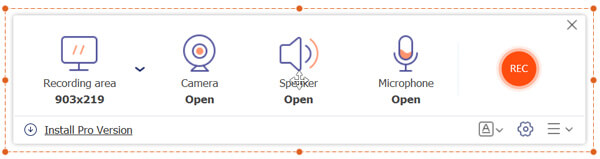
Tämä ilmainen näyttötallennin ilman vesileimaa voi tallentaa HD-videota sujuvasti. Lisäksi se pystyy kaappaamaan ääntä järjestelmän äänikortista ja mikrofonista. Yksi asia, josta sinun pitäisi huolehtia, on se, että sen avulla voit viedä tallenteen vain WMV-tiedostona.
Ammattimainen näytöntallennin, jonka saatat haluta tietää:
Jos haluat tallentaa videon Macilla korkeammalla resoluutiolla tai lähettää tallenteen jossain suositussa muodossa, kuten MP4, MOV, AVI tai FLV, voit käyttää alla olevaa tehokasta video- ja ääninauhuria. Se pystyy tallentamaan mitä tahansa toimintaa tietokoneellasi korkealla resoluutiolla, jopa 4K-tarkkuudella
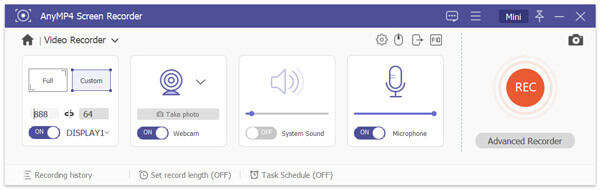
- 1. Tallenna korkealaatuista videota ja ääntä Windows 10/8/7 PC- ja Mac-tietokoneilla.
- 2. Tukee 4K UHD -videotallennusta jopa 3840 x 2160 resoluutioon ilman vesileimaa.
- 3. Kaappaa näyttö koko näytöllä tai valitulla alueella ilman tiedostokokoa tai aikarajoituksia.
- 4. Tallenna online live-videoita, 2D/3D-pelaamista, web-kameraa, video-/äänikeskusteluja, musiikkia ja paljon muuta.
- 5. Kehittynyt laitteistokiihdytystekniikka ja tehokkaat tallennuksen muokkausominaisuudet.
Ilmainen lataus
Windowsille
Suojattu lataus
Ilmainen lataus
macOS:lle
Suojattu lataus
Osa 2. Ilmainen Screen Recorder Ei vesileimaa – TinyTake
TinyTake on suosittu ilmainen näytön tallennin, joka ei lisää vesileimaa ulostulovideoosi. Sen avulla voit kaapata tietokoneen koko näytöllä tai valitulla alueella. Lisäksi se voi kaapata kuvia verkkokamerasta. Voit kätevästi lisätä kommentteja tallenteeseen ja jakaa sen helposti.
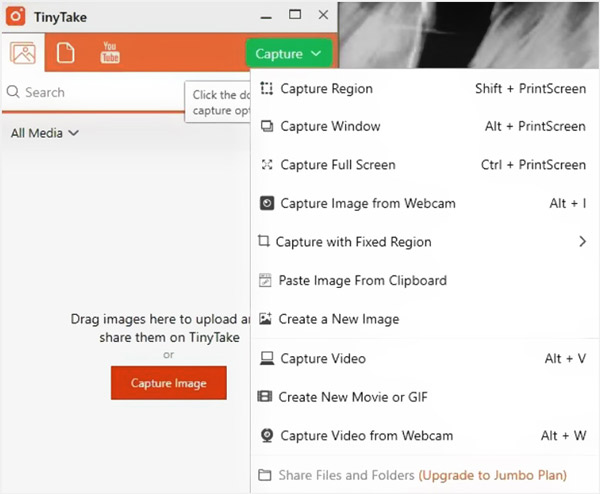
Tämä ilmainen näyttötallennin ilman vesileimaa sisältää joitain perusmuokkausominaisuuksia. Voit merkitä kuvakaappauksen tekstilaatikolla, nuolella, korostuksella ja muulla. Se tarjoaa sinulle kätevän jakamisominaisuuden, jolla voit tallentaa videon paikalliselle kiintolevylle, kopioida leikepöydälle tai jakaa sen sähköpostitse. Tällä ilmaisella videonauhurilla voit tallentaa vain alle 120 minuutin videon.
Osa 3. Ilmainen Windows 10 Screen Recorder Ei vesileimaa – Xbox Game Bar
Xbox-pelipalkki on sisäänrakennettu näytön tallennustyökalu Windows 10:ssä. Se on suunniteltu pääasiassa tallentaa Xbox 360 -pelin. Itse asiassa se voi myös auttaa sinua tallentamaan muita toimintoja tietokoneen näytölle. Tämä ilmainen näytön tallennin ei aseta vesileimaa tallenteeseen. Sen avulla voit kaapata videon koko näytöllä. Tallennettu video tallennetaan oletusarvoisesti MP4-videona.
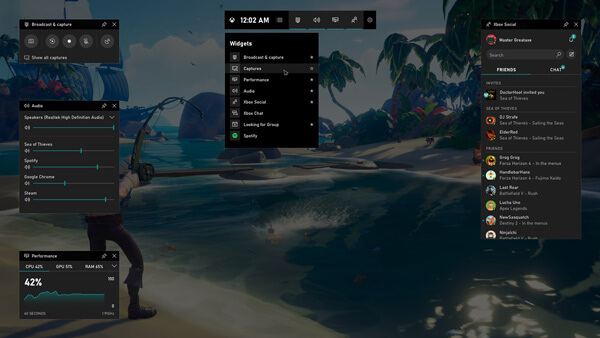
Tämä ilmainen näytön tallennin on esiasennettu Windows 10 -järjestelmään. Voit helposti avata sen ja aloittaa kuvaamisen painamalla näppäimistön Win + G. Näytön tallennus- ja jakamisominaisuuksien lisäksi tämän ilmaisen näytön tallennusohjelmiston avulla voit hallita musiikkia, löytää uusia tiimitovereita Looking for Groupin avulla ja keskustella Xbox-ystävien kanssa.
Osa 4. Ilmainen näytöntallennin ilman vesileimaa Macille – QuickTime Player
QuickTime Player on oletusmediasoitin Mac-käyttäjille. Siinä on perusnäytön tallennusominaisuus, jonka avulla voit kaapata videota Macilla. Tämä Mac-näytön tallennin ei lisää vesileimaa tallennettuun videoosi. Virallisena näytön tallentimena se voi tarjota sinulle vakaan ja laadukkaan videotallennuskokemuksen.
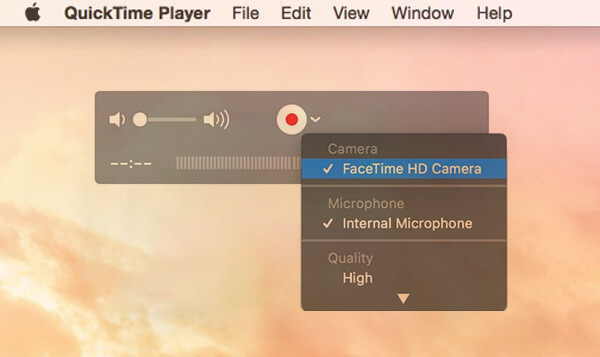
Kun haluat tallentaa videon ilmaiseksi Macissa, voit avata QuickTimen ja valita sitten Uusi näytön tallennus. Tässä ilmaisessa Mac-videonauhurissa on myös joitain perusmuokkausominaisuuksia, kuten leikkaus, jakaminen ja kääntäminen. Voit katsella ja muokata tallennettua videota helposti. Äänitallennetta varten QuickTime mahdollistaa vain äänen kaappaamisen mikrofonista.
Osa 5. Ilmainen näytöntallennin ilman vesileimaa – OBS Studio
OBS, lyhenne jstk Avaa Broadcaster Software, on yksi suosituimmista ilmaisista näytön tallentimista, joka voi tallentaa tietokoneen näytön ilman vesileimaa. Tämä avoimen lähdekoodin videonauhuri on yhteensopiva sekä Windows 10/8/7 PC:n, Macin että Linuxin kanssa. Sen avulla voit tallentaa tietokoneeseen koko näytön tai valitun alueen.
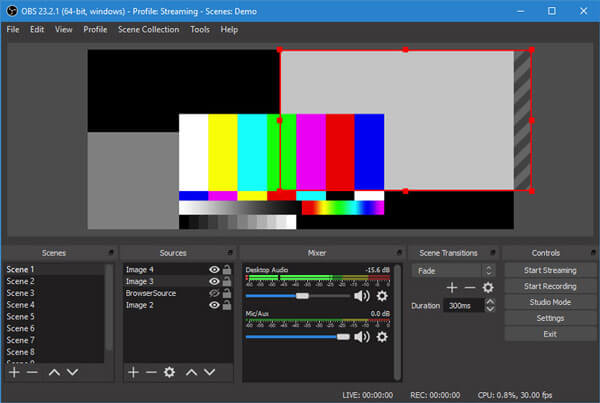
Tämä ilmainen näyttötallennin ilman vesileimaa pystyy kaappaamaan korkealaatuisia videoita jopa 1080p ja 60 FPS asti. Lisäksi se pystyy tallentamaan mitä tahansa tietokoneellasi toistettua ääntä järjestelmän äänen kautta ja kaappaamaan äänesi mikrofonista. Tallennuksen jälkeen voit tallentaa videon suositussa muodossa, kuten MP4, MKV tai FLV.
Osa 6. Ilmainen näytöntallennin ilman vesileimaa – ilmainen kamera
Ilmainen kamera on toinen suosittu ilmainen videonauhuri ilman vesileimaa. Sen avulla voit kaapata videota koko näytöllä tai valitulla alueella tarpeidesi mukaan. Free Camilla on myös mahdollisuus kaapata ääntä järjestelmän äänikortista ja mikrofonista. Siinä on hyödyllinen ominaisuus melun poistamiseksi ja äänenvoimakkuuden säätämiseksi.
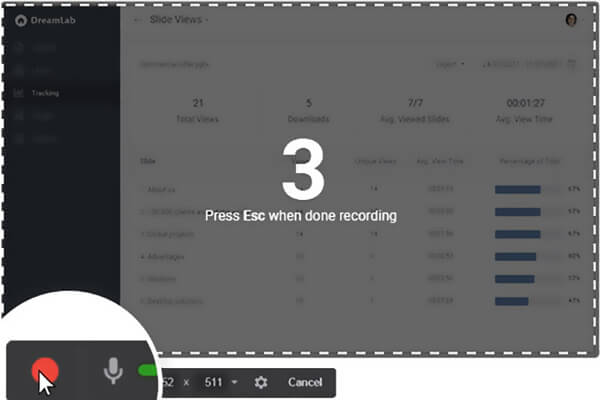
Tämä ilmainen näyttötallennin ilman vesileimaa antaa sinun tallentaa 760p HD -videota sujuvasti. Voit korostaa hiiren osoittimen ja ottaa käyttöön hiiren napsautusäänet korostaaksesi tärkeitä yksityiskohtia ja vaiheita näytön tallennuksen aikana. Tallennettu video tallennetaan WMV-muodossa. Sinun on päivitettävä Pro-versioon, jos haluat viedä tallenteen MP4-muotoon tai kaapata korkealaatuisemman videon.
Osa 7. Ilmainen Screen Recorder Ei vesileimaa – ShareX
ShareX on viimeinen suositus ilmaisten näytön tallentimien luettelossa. Se on avoimen lähdekoodin näytön tallennustyökalu. ShareX:n avulla voit tallentaa mitä tahansa toimintaa tietokoneellesi koko näytöllä, tietyllä ikkunalla tai mukautetulla alueella. Tallennustoimintoa, tiedostokokoa tai aikarajoituksia ei ole. Tämä ilmainen näytön tallennin ilman vesileimaa tarjoaa sinulle automaattisen sieppausominaisuuden.
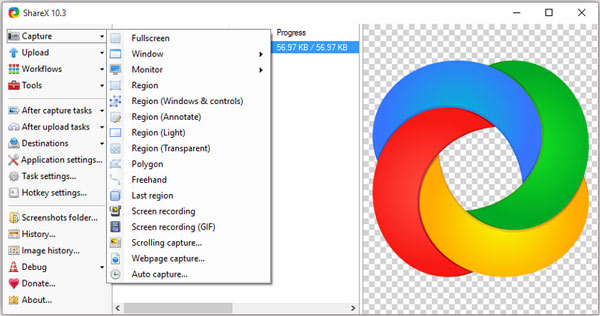
ShareX:ssä on joitain perusmuokkausominaisuuksia. Sen avulla voit säätää tehosteita, lisätä piirustuksia ja paljon muuta. Näytön tallennuksen jälkeen voit valita tallennetun videon tallentamisen MP4- tai GIF-tiedostona. Voit myös ladata nauhoitteesi suoraan YouTubeen tai muille alustoille haluamallasi tavalla.
Osa 8. Free Screen Recorder Ei vesileimaa UKK
-
Kuinka tallentaa web-kamera Macissa?
Jos haluat tallentaa itsesi verkkokameran kautta Macissasi, voit ottaa verkkokameran käyttöön ensin ja käyttää sitten QuickTime Playeriä tai muita yllä olevia suositeltuja näytön tallentimia verkkokameran tallentamiseen helposti.
-
Kuinka tallentaa näyttöä iPhonessa?
iOS on suunniteltu sisäänrakennetulla näytön tallennustoiminnolla. Kun haluat kaapata iPhoen-näytön, voit nousta Ohjauskeskukseen ja valita sitten Näytön tallennus -toiminnon tehdäksesi näytön tallennuksen.
-
Kuinka lisätä tallenteisiin henkilökohtainen vesileima?
Jos haluat lisätä henkilökohtaisen vesileiman videoon, sinun on luotettava johonkin ammattimaiseen videonmuokkaustyökaluun. Täällä voit käyttää tehokasta videon muunnos- ja muokkaustyökalua, Video Converter Ultimate lisätäksesi vesileiman tallennustiedostoon.
Käärimistä
Olemme puhuneet pääasiassa ilmainen näytön tallennin ilman vesileimaa tässä postauksessa. Jaamme luettelon 7 parhaasta ilmaisesta videonauhurista, joista voit valita. Saat jokaisen näytön tallennusohjelmiston tärkeimmät ominaisuudet ja valitse sitten haluamasi.
Lisää lukemista

